微信接收文件路径 电脑版微信接收文件保存路径怎么找
微信作为一款广泛使用的社交媒体应用,已经成为我们日常沟通中不可或缺的一部分,随着我们在微信中不断发送和接收文件,我们常常会遇到一个问题:如何找到电脑版微信接收文件的保存路径?这个问题可能让很多人感到困惑,但实际上解决方法并不复杂。只要按照一定的步骤,我们就能够轻松地找到电脑版微信接收文件的保存路径。接下来我将为大家详细介绍如何找到电脑版微信接收文件的保存路径。
具体方法:
1.先正常扫描二维码,成功在电脑上登录一个微信帐号。如下图所示。
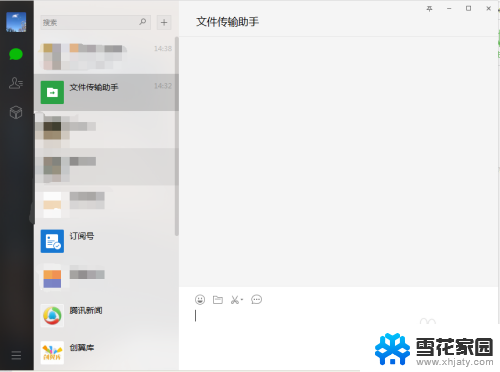
2.在微信的聊天面板上的左下方找到如下图1中标红的图标,鼠标单击。在弹出的对话框中单击“设置”,弹出如下图2 中所示的对话框。
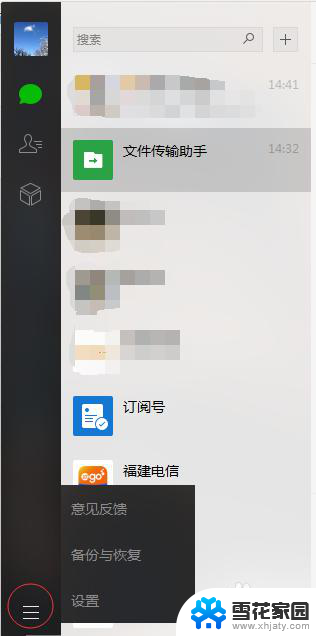
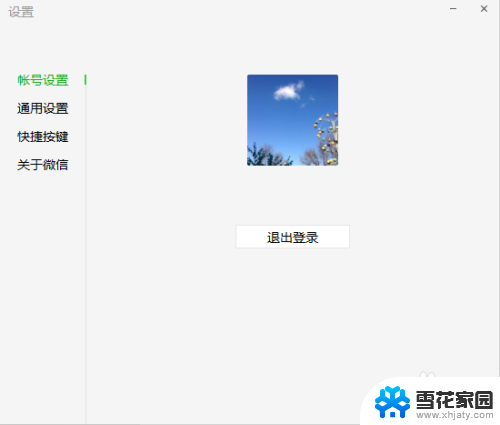
3.在新弹出的对话框中选择左边菜单栏的“通用设置”,界面切换如下图所示。
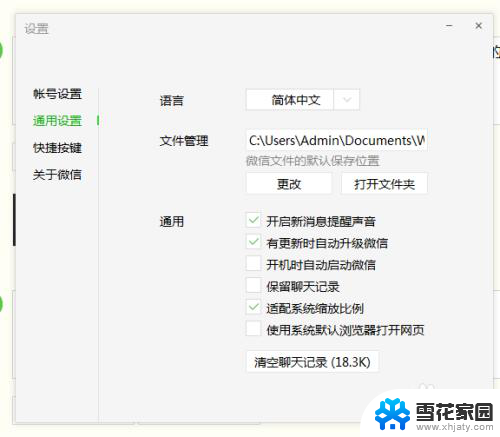
4.在新切换的窗口中找到“文件管理”,对应的文本框的内容就是微信默认的文件保存路径。可以点击“打开文件夹”,就能找到平时微信中接收到的文件了。
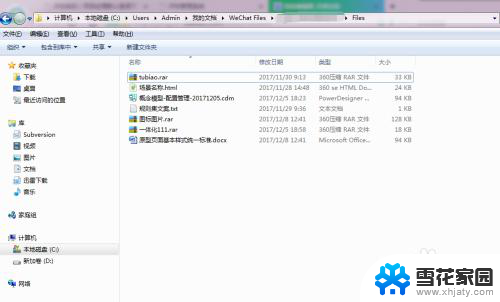
5.这个地址每次查找起来都比较麻烦,我们可以根据自己的需要修改默认的文件地址。点击下图1中标红的“更改”,在弹出的对话框中重新选中保存路径,如下图2所示。
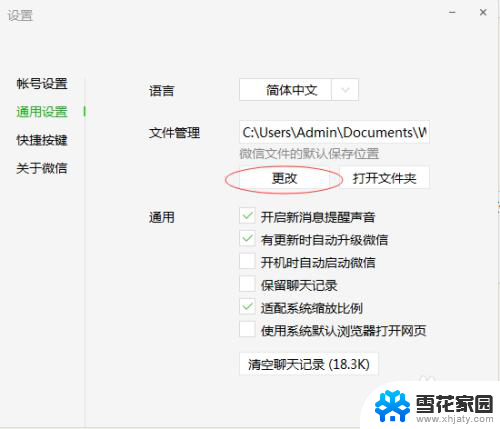

6.设置好新的保存路径后点击“确定”如下图1所示,这时候已经完成了路径更新的操作。
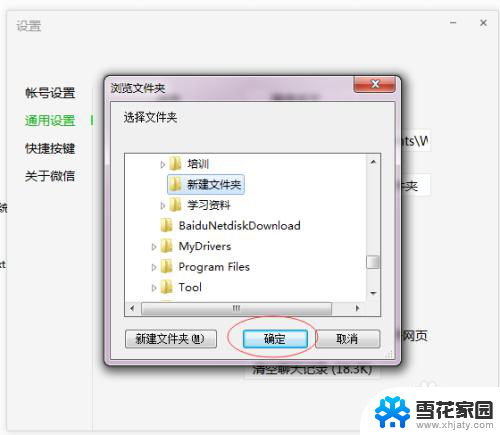
7.点击确定后,会弹出如下图所示的对话框。提示微信必须重新启动后刚刚修改的文件路径才可以生效,点击“确定”就可以完成文件夹路径的修改了。
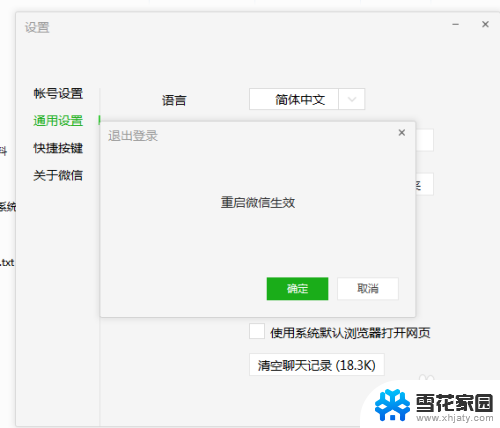
8.下次就可以不用再登录微信后才可以找到微信中保存的文件,直接在自己设定好的目录下就可以查找相应的微信内容了。
以上就是微信接收文件路径的全部内容,如果你遇到了这种情况,可以尝试根据我的方法来解决,希望对大家有所帮助。
微信接收文件路径 电脑版微信接收文件保存路径怎么找相关教程
-
 微信设置文件保存路径 微信文件保存路径修改教程
微信设置文件保存路径 微信文件保存路径修改教程2023-12-10
-
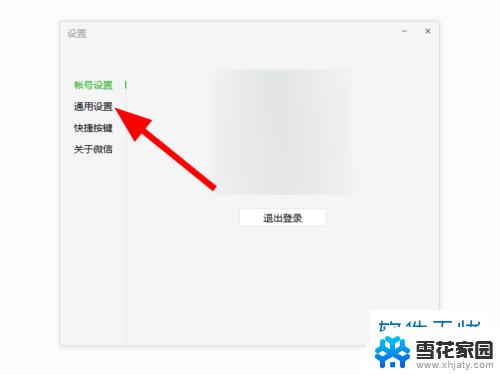 微信文件管理默认保存路径 电脑微信默认文件存储位置
微信文件管理默认保存路径 电脑微信默认文件存储位置2024-03-02
-
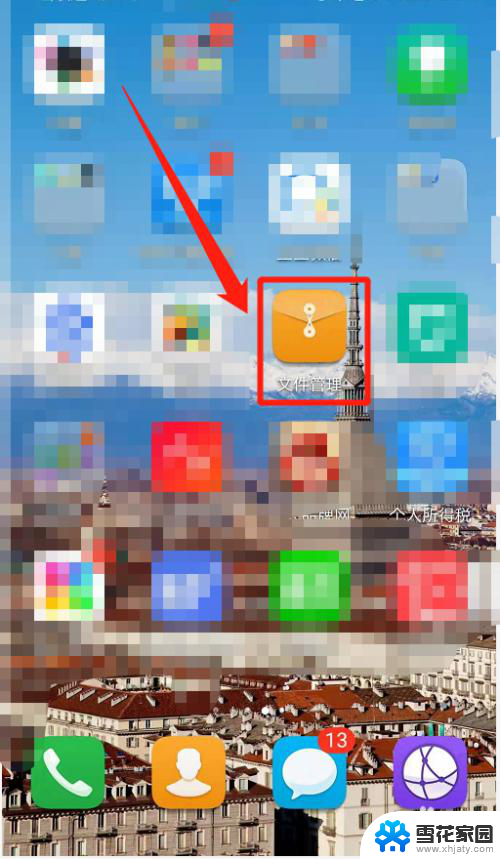 手机微信的文件在哪个文件夹 微信文件保存路径在手机中的位置
手机微信的文件在哪个文件夹 微信文件保存路径在手机中的位置2023-11-25
-
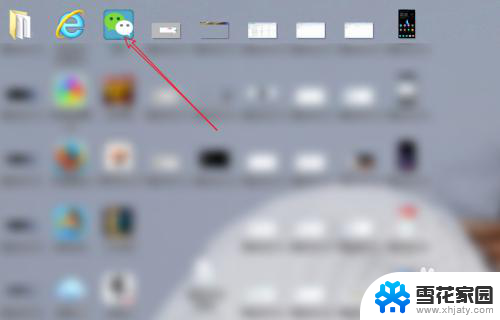 电脑微信照片文件夹 电脑版微信接收的照片存放在哪里
电脑微信照片文件夹 电脑版微信接收的照片存放在哪里2024-05-06
- itunes备份文件更改路径 如何更改ITUNES备份保存路径
- 微信接收文件已过期或被清理 微信文件恢复方法
- 微信中保存的文件在哪里 怎样在微信中找到保存的文件
- 电脑微信压缩文件怎么打开 微信如何打开收到的压缩文件
- qq接收的文件怎么保存到电脑桌面 如何将QQ接收的文件直接保存在桌面上
- 微信文件传输助手的文件在哪个文件夹 微信传输助手接收的文件在哪个目录
- 怎么把ie设置成默认浏览器 如何将IE设置为默认浏览器
- 电脑如何把音乐转换成音频文件 怎样将电脑歌曲格式改为mp3
- 电脑不能拷贝到u盘如何解除 U盘无法复制文件到电脑怎么办
- 键盘的方向键锁定了 键盘上下左右键解锁方法
- 戴尔笔记本电脑怎么插耳机 电脑怎么连接耳机
- 图片怎么改成ico格式 免费ico格式转换
电脑教程推荐